3 самых простых способа наложить эффект идущего дождя на видео или фото




 4.3
Оценок: 65
(Ваша: )
4.3
Оценок: 65
(Ваша: )
Проливной дождь или капли дождя на стекле – одни из наиболее популярных кинематографических приемов. Чтобы создать подобный кадр, совсем не обязательно ждать подходящие погодные условия. В этой статье мы расскажем, как получить эффект дождя для видеомонтажа на примере редактора ВидеоШОУ. Это приложение с удобным управление, которое рассчитано на новичков и предлагает готовые анимационные пресеты. Таким образом вы сможете получить иллюзию натуралистичной дождливой погоды, потратив на это минимум усилий.
Способ №1. Наложение гиф анимации с эффектом дождя
Существует несколько способов получить нужный результат, в том числе вы можете добавить анимированный эффект дождя на фото онлайн или на телефоне. Однако онлайн-площадки накладывают ограничения на размер ролика и сохраняют результат с водяным знаком, в свою очередь мобильные редакторы редко позволяют в необходимой мере работать со слоями.
Удобнее воспользоваться десктопным приложением – так вы получите больше возможностей для творчества, не будете зависеть от постоянного интернет-соединения и просто удобно. ВидеоШОУ поддерживает добавление неограниченного количества слоев, поэтому вы можете быстро добиться нужного эффекта, наложив на видео анимированную гифку с изображением дождевых капель.
Хотите делать видео с эффектами? Скачайте программу ВидеоШОУ!
Для этого запустите видеоредактор и создайте новый проект. Выделите в боковой колонке папку с материалами и переместите фото или видео на шкалу раскадровки, нажав кнопку «Добавить в проект».
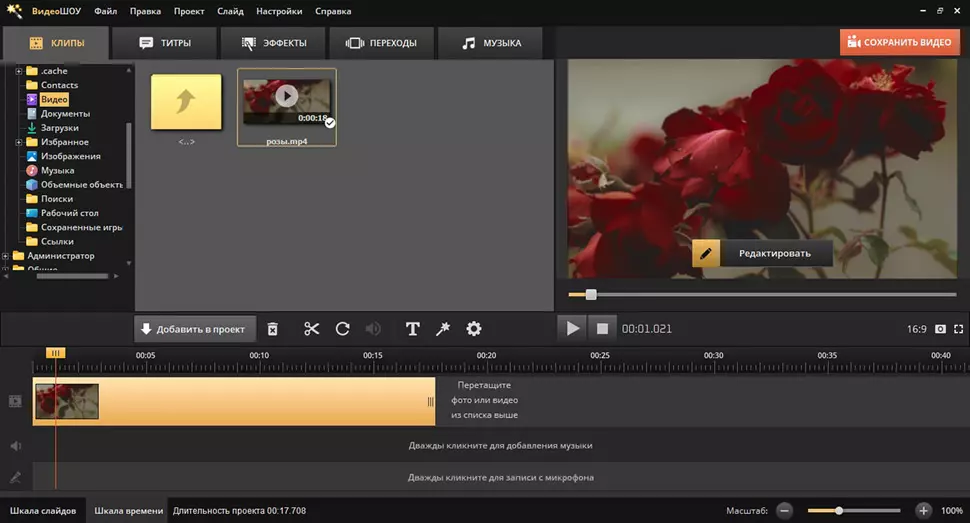
Добавьте видеоролик, к которому хотите применить эффект дождя
Теперь мы будем накладывать картинку в формате GIF с изображением запотевшего стекла в дождевыми каплями. Мы предварительно нашли ее в интернете. Предлагаем скачать такую же картинку ниже или поискать в сети другой подходящий гиф.
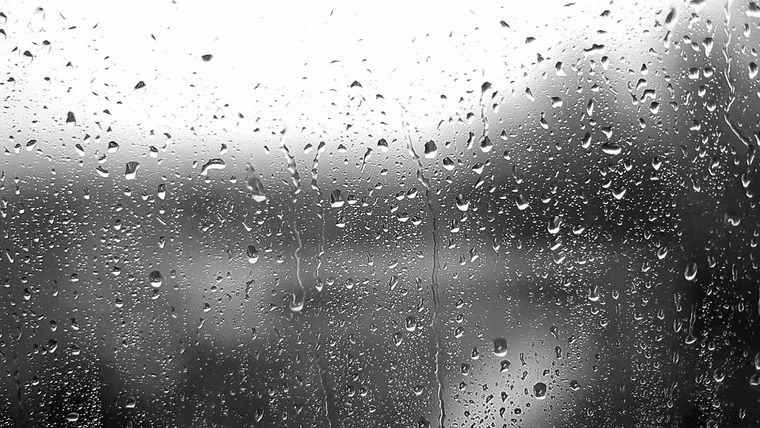
Скачайте картинку для наложения эффекта на видео
Чтобы добавить второй слой, в окне предпросмотра нажмите «Редактировать». Кликните «Добавить фото и видео» и загрузите гиф дождя с жесткого диска. Скорректируйте размер файла, воспользовавшись кнопками «Уменьшить» или «Увеличить» в окне свойств.
При желании вместо GIF-анимации вы можете использовать видео футаж с ливнем или каплями на стекле. В этом случае дополнительно нужно убрать исходный звук из видео, чтобы он не смешивался с основной аудиодорожкой.
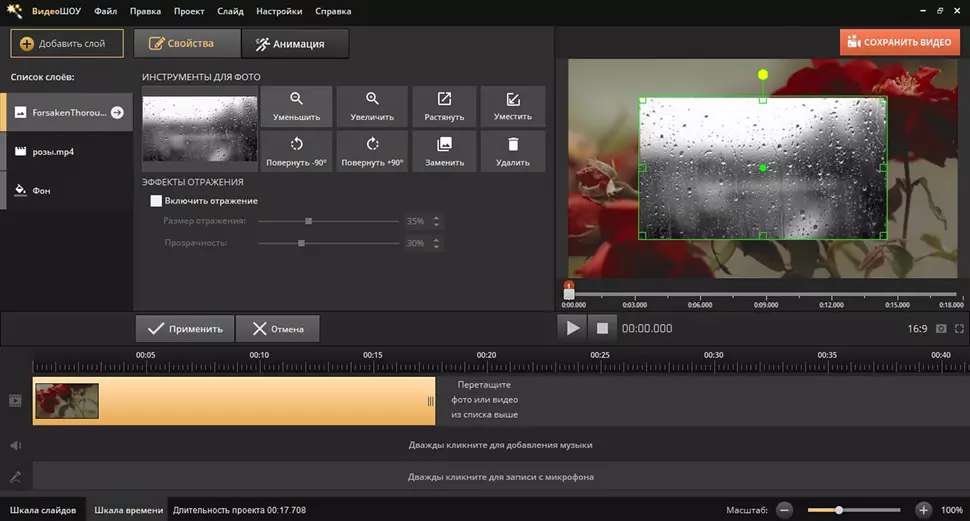
Растяните изображение с эффектом по всему кадру
Если вы используете гифку на прозрачном фоне, на этом данный этап заканчивается. В ином случае нужно установить уровень прозрачности, чтобы получить хорошую видимость на оригинальном видеофайле.
Для этого переключитесь на вкладку «Анимация» и в боксе «Общие» измените нужный параметр. Все правки отображаются в окне превью, поэтому вы можете подбирать значения наугад, параллельно отслеживая результат.
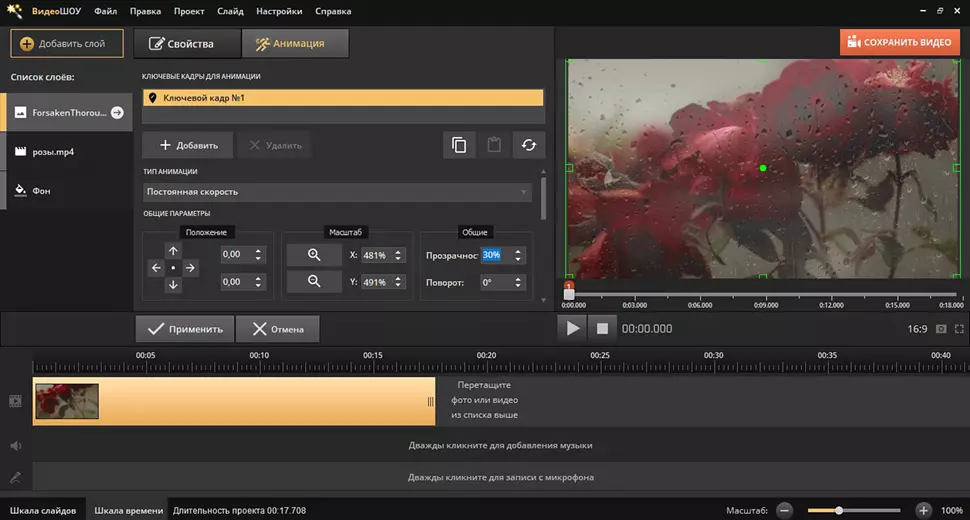
Настройте прозрачность наложения так, чтобы эффект смотрелся натурально
В итоге мы получили вот такой интересный эффект капель дождя на стекле:

Пример видео с эффектом запотевшего стекла и капель дождя
Способ №2. Добавление футажа с дождем на зеленом фоне
Еще один способ сделать реалистичный дождь на фото – наложение на основной видеоролик файла с хромакеем. Подходящие футажи для видеомонтажа можно скачать бесплатно на сайтах стоковых видео или с YouTube.
Хромакей – это видеофайл с однотонным задним фоном, который позже убирается в видеоредакторе. Обычно используется видео на зеленом фоне, но также попадаются синий, черный и красный задний экран.
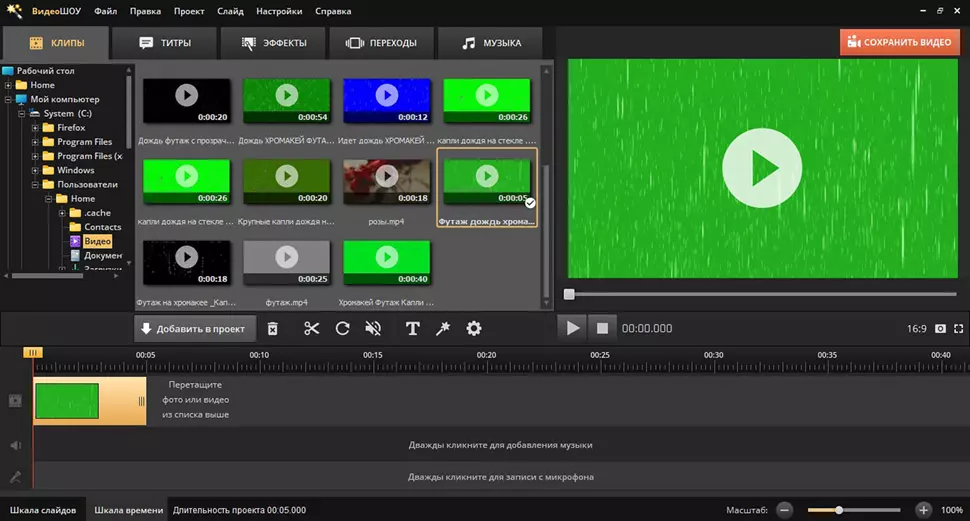
В ВидеоШОУ можно быстро убрать зеленый фон у любого футажа
Импортируйте видеофайл с хромакеем в программу, как в предыдущей инструкции. Перейдите в редактор слайдов, кликнув «Редактировать», и выделите в боковой колонке слой видеофайла. В окне «Свойства» найдите кнопку «Хромакей» и кликните по ней.
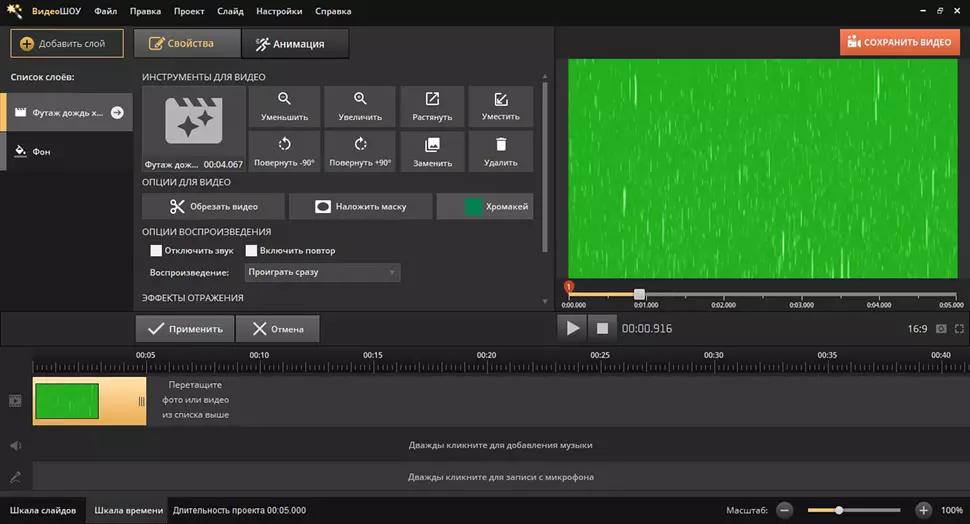
Сначала нужно открыть видео с футажем, а потом - добавить новый фон
Обрабатываемый файл откроется в новом окне. Нажмите «Далее», чтобы подтвердить выбор, либо замените видеофайл. После этого кнопкой «Выбрать файл с новым фоном» загрузите видеоролик, на который будет накладываться футаж с хромакеем.
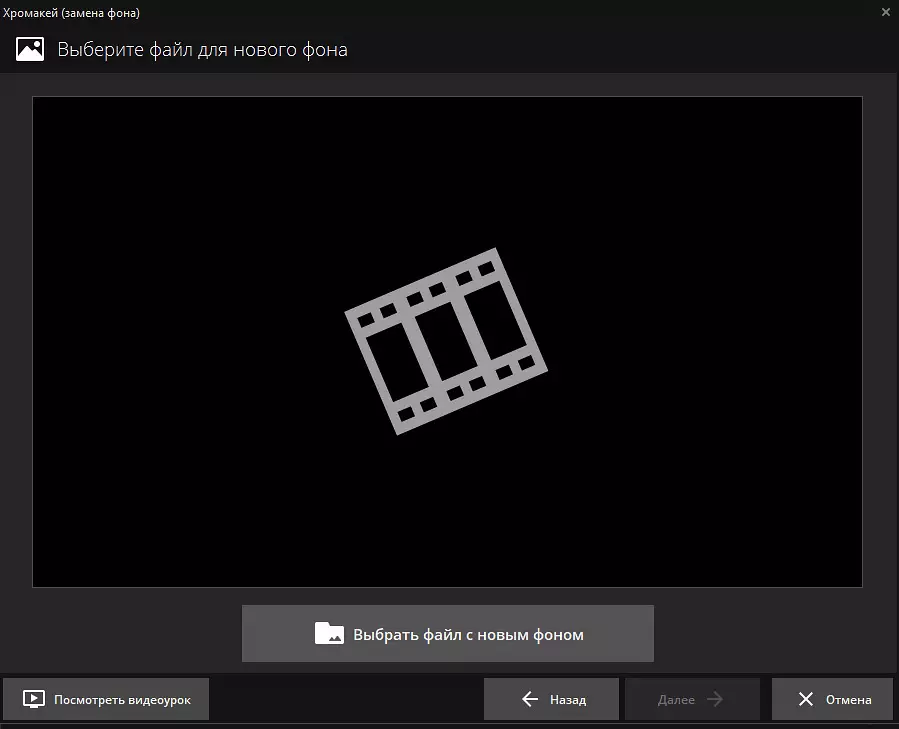
В появившемся окне загрузите основной видеоролик
Чтобы программа могла распознать и убрать фон хромакея, потребуется указать цвет, который будет удален. Для этого кликните пипеткой по зеленому фону. Кстати, ВидеоШОУ может работать также с синим экраном и любым другим однотонным цветом.
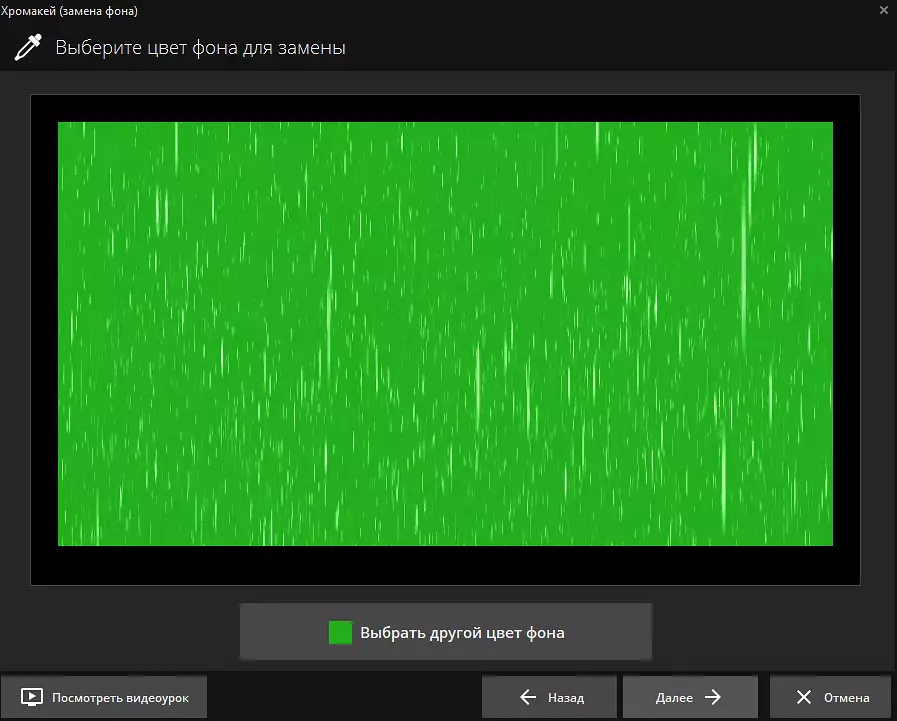
Просто кликнете по фону и ВидеоШОУ удалит все похожие оттенки с видео
После этого отредактируйте результат, настраивая параметры отображения. Допуск влияет на цветной фон, смешивание – на границы мелких объектов, в данном случае капель дождя. Также вы можете растянуть или уменьшить слой с хромакеем соответствующими кнопками и сдвинуть его в любую сторону.
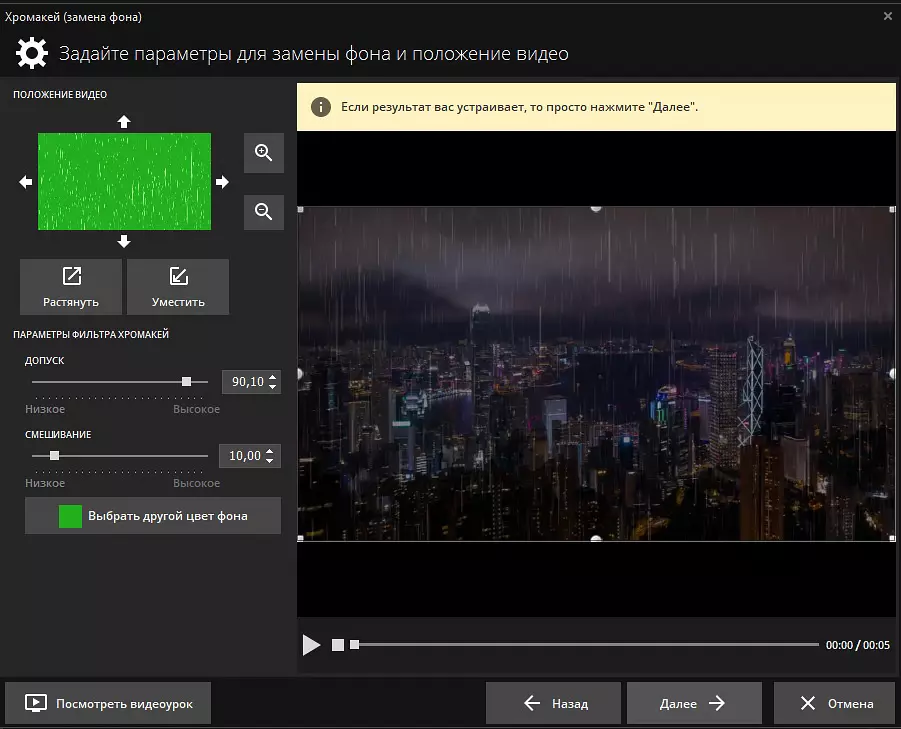
Настраивайте параметры допуска и смешивания, пока результат вас не устроит
На следующем шаге вы можете обрезать видеоролик, а на последнем этапе редактор предложит наложить на клип музыкальную дорожку. После этого вы можете сохранить смонтированный файл на компьютер или вернуться в редактор и продолжить работу.
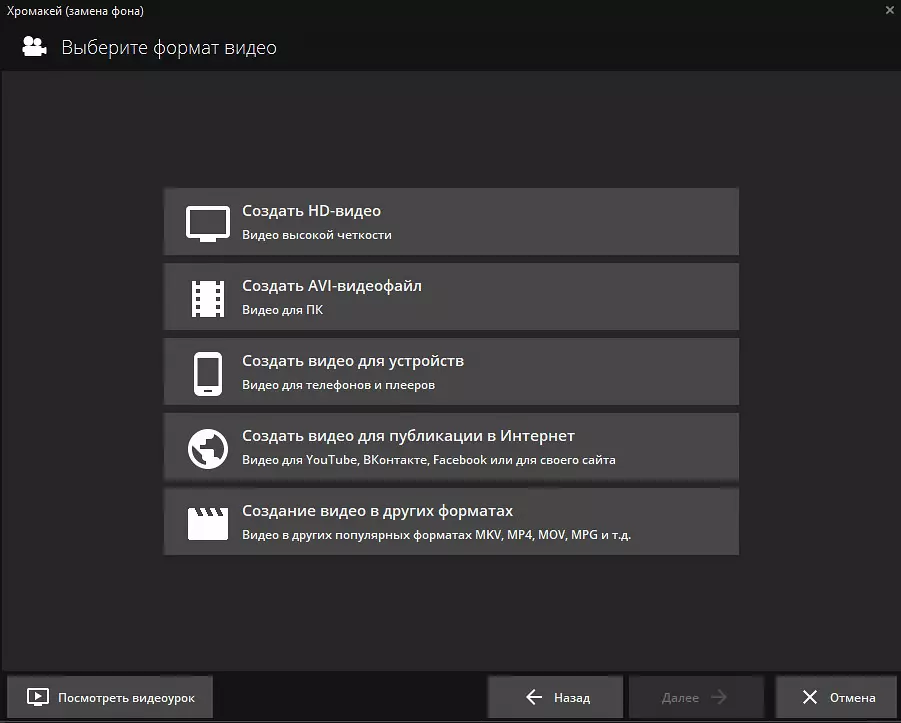
Выберите один из форматов для сохранения видео с футажем дождя
Мы накладывали проливной дождь на видеоролик ночного города и получили такой результат:
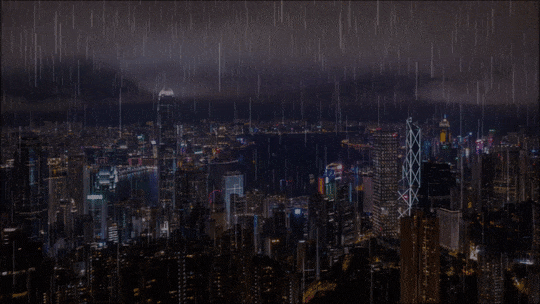
Пример видео с эффектом сильного ливня
Способ №3. Создание анимации с каплями дождя вручную
Последний способ быстро наложить эффект осени, листья и дождь на видео – применение готового пресета с анимацией. ВидеоШОУ поставляется с библиотекой анимационных шаблонов: вы можете добавить эффект падающего снега, листопад, осенний ливень.
Для этого сначала импортируйте фоновую фотографию или видеоролик, а затем откройте редактор слайда. Отыщите кнопку «Добавить спецэффекты» и кликните по ней, чтобы вызвать меню опций.
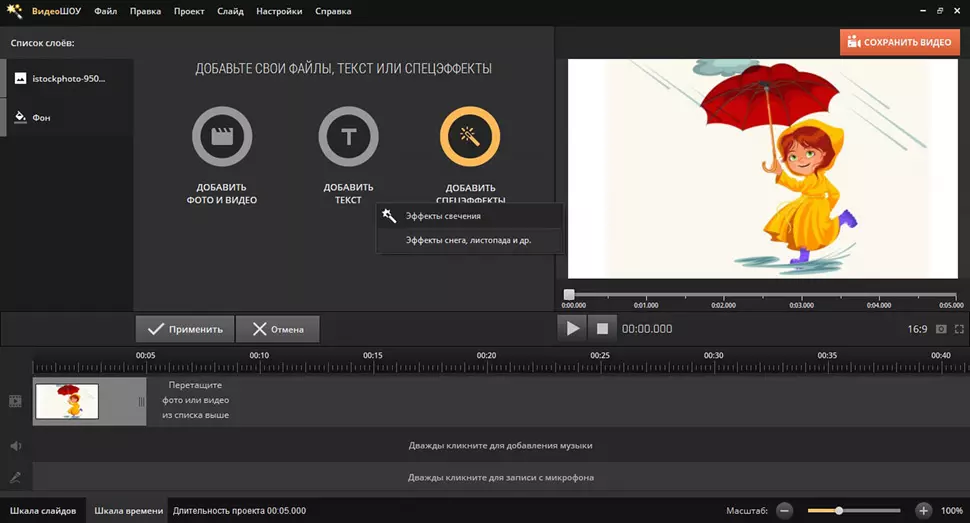
В ВидеоШОУ есть набор встроенных эффектов с имитацией дождика
Выберите второй пункт «Эффекты снега, листопада». В окне со списком вариантов перейдите во вкладку «Другие» и найдите шаблон «Под дождем». Выделите его и нажмите «Добавить на слайд».
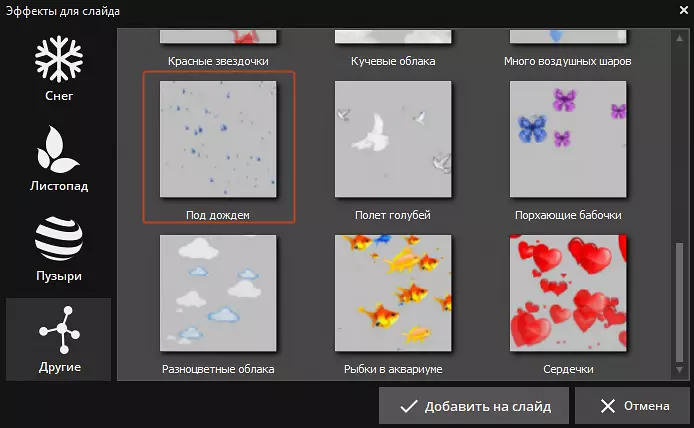
Выберите один из готовых пресетов для наложения на видео
В разделе «Свойства» вы можете указать количество объектов, отображаемых на видео, и их размер. Также можно изменить скорость падения капель и изображение объектов.
Пункт «Параметры движения» включает готовые пресеты анимаций: ливень, грибной дождик, крупные капли, осенний дождь. Пресеты отличаются друг от друга траекторией и скоростью движения, а также размером капель. Если вы хотите получить косые струи, можно настроить градус падения в пункте «Направление».
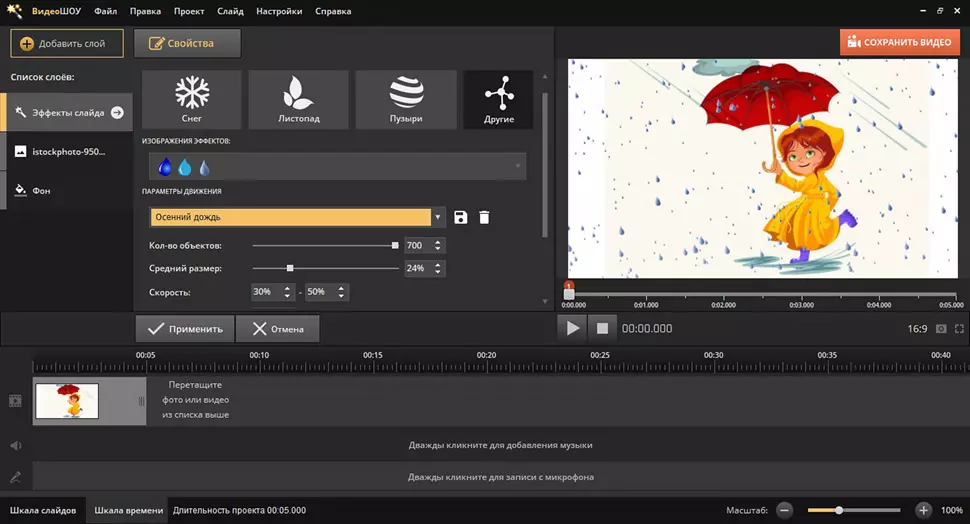
Настройте параметры частиц дождя на свой вкус
В итоге после применения параметра «Осенний дождь» у нас получилась такая яркая «живая картинка»:

Пример картинки с анимированным дождиком
Сохранение видео или фото с анимацией идущего дождя
Теперь вы знаете, как сделать анимацию идущего дождя на фото и видео, но готовый проект можно сделать еще более реалистичным, наложив подходящие звуковые эффекты. Чтобы добавить фоновое аудио, перейдите в раздел «Музыка» и кликните по иконке плюсика. В этом разделе вы также можете применить фильтр для аудио и отрегулировать громкость.
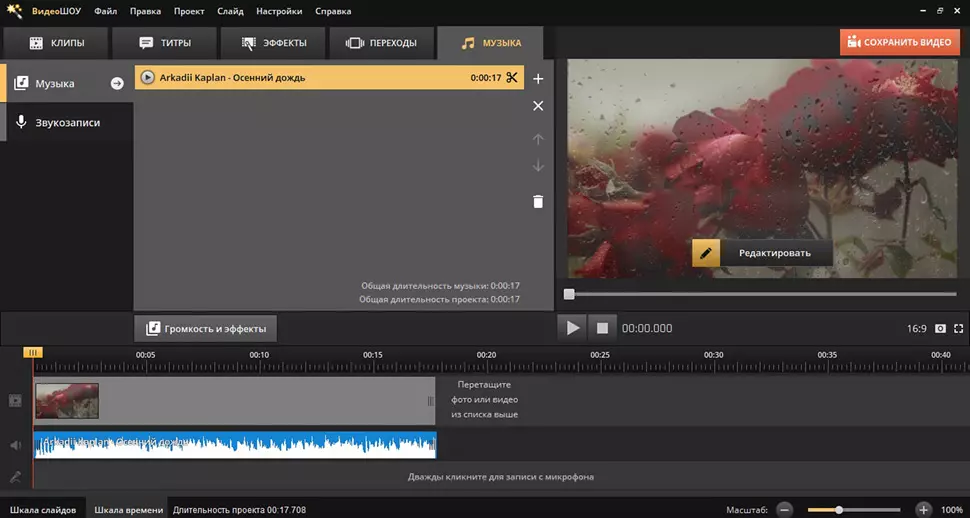
Добавьте в видео звуковой эффект дождя, барабанящего по крыше
Если вы создаете проект с несколькими видеороликами, то можете вставлять музыкальные треки в отдельно выбранный клип. Для этого выделите его на шкале раскадровки и кликните по иконке в виде шестеренки. Выберите пункт «Звук для всего слайда», затем «Выбрать звук», и загрузите файл с компьютера.
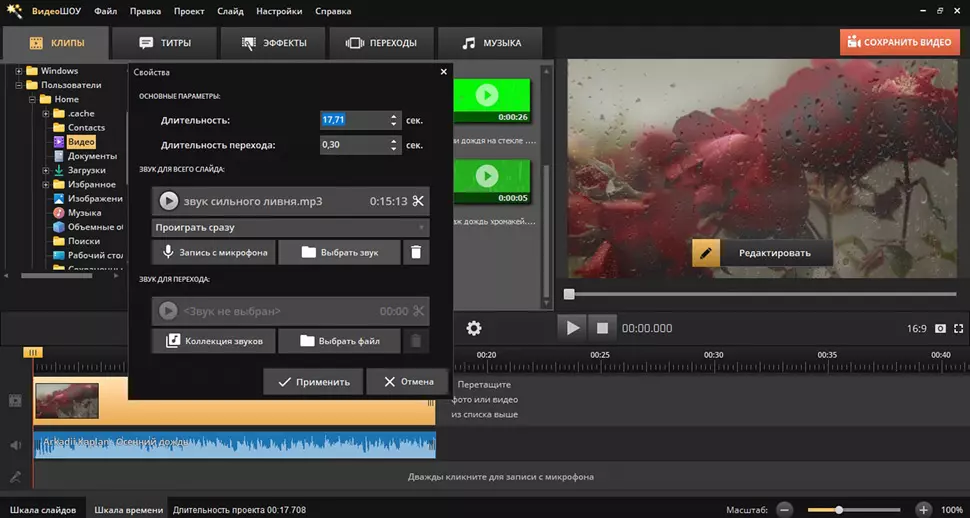
Звук можно добавить в весь проект или к отдельному клипу
Финальным этапом становится экспорт видеоролика на компьютер. Нужное меню вызывается кнопкой «Сохранить видео». Пользователю предлагается несколько вариантов: конвертация в популярный формат, запись на DVD или оптимизация для загрузки в сеть.
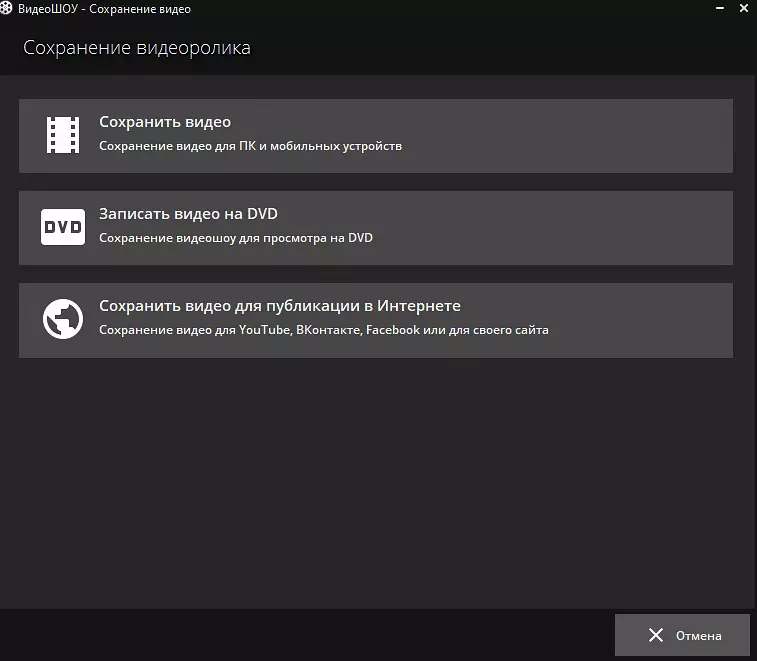
Выберите подходящий формат для конвертации видео
Созданную анимацию лучше всего экспортировать как короткий видеоролик, поэтому выбирайте первый вариант. Дальше все зависит от того, для чего вы создавали клип: если вы хотите загрузить его в сеть, лучше всего преобразовать файл в формат MP4 – он объединяет высокое качество и небольшой размер.
В заключение
В этой статье мы рассмотрели несколько быстрых способов того, как добавить дождь на видео или изображение и сохранить видеоклип. Чтобы добиться атмосферного видео с осенним ливнем, не требуется осваивать сложные программы вроде Афтер Эффектс или Фотошоп. ВидеоШОУ поможет получить качественный результат, даже если вы никогда прежде не работали в видеоредакторах. Скачайте программу на свой компьютер и удивляйте друзей и подписчиков стильными, профессионально выглядящими видеоклипами.
